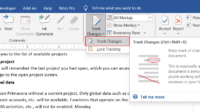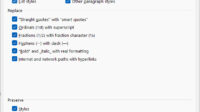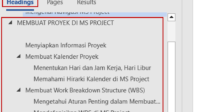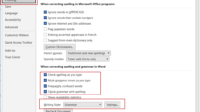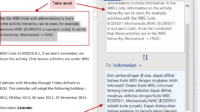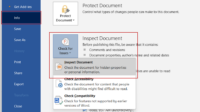Anda dapat memindahkan atau menyalin (meng-copy) teks dari satu lokasi ke lokasi lainnya di Microsoft Word.
Memindahkan teks berarti teks yang semula ada di satu lokasi akan dihilangkan dan berpindah ke lokasi lainnya yang diinginkan.
Menyalin teks berarti teks di duplikasikan dari satu lokasi ke lokasi lainnya.
Contents
Memindahkan Teks di Microsoft Word
Untuk memindahkan teks dari satu lokasi ke lokasi lainnya, caranya:
Pilih teks yang akan dipindahkan:

Klik kanan pada area yang dipilih > klik Cut.

Selain cara di atas, Anda juga dapat menekan tombol Ctrl + X untuk meng-Cut teks.
Selanjutnya arahkan kursor pada area baru di mana teks akan ditempatkan, lalu klik kanan > klik Keep Source Formatting (K).

Anda juga dapat menekan Ctrl + V untuk mem-paste teks yang sudah di-copy dengan tetap menjaga format teks semula.
Teks akan berpindah dari area lama ke area baru.

Catatan:
Anda juga dapat menggunakan menu Cut yang ada di tab Home > Cut. Selanjutnya dengan cara yang sama seperti di atas Anda tempatkan teks baru di area yang diinginkan.

Cara ini dirasa kurang efisien karena harus memindahkan posisi kursor ke menu di tab Home untuk mengakses tombol Cut.
Menyalin (meng-Copy) Teks di Microsoft Word
Menyalin teks artinya Anda menggandakan teks yang diinginkan untuk ditempatkan di dokumen Microsoft Word. Untuk menyalin teks, caranya:
Pilih teks yang ingin disalin, selanjutnya klik kanan pada area teks > klik Copy.

Untuk meng-copy, selain dengan cara di atas, Anda juga dapat menekan tombol Ctrl + C untuk meng-copy teks.
Selanjutnya, pindahkan kursor pada area, di mana teks akan digandakan. Selanjutnya klik kanan > klik Keep Source Formatting (K).

Anda juga dapat menekan Ctrl + V untuk mem-paste teks yang sudah di-copy dengan tetap menjaga format teks semula.
Hasil teks yang disalin seperti di bawah ini:

Untuk memindahkan teks, dapat juga dilakukan dengan menekan tombol Ctrl + drag mouse ke arah lokasi yang diinginkan.

Catatan:
Anda juga dapat menggunakan menu Cut yang ada di tab Home > Copy. Selanjutnya dengan cara yang sama seperti di atas Anda tempatkan teks baru di area yang diinginkan.

Cara ini dirasa kurang efisien karena harus memindahkan posisi kursor ke menu di tab Home untuk mengakses tombol Copy.
Menyalin atau Meng-Copy Beberapa Teks Yang Terpisah Sekaligus
Anda dapat menyalin atau meng-copy beberapa teks yang terpisah (misalnya terpisah halaman atau paragraf) di dokumen Microsoft Word sekaligus.
Untuk meng-copy teks yang terpisah, caranya:
Masuk ke tab Home > klik icon Clipboard

Pilih teks, objek atau gambar yang akan dicopy. Selanjutnya klik tombol Copy pada grup Clipboard. Anda juga dapat memilih tombol Cut jika ingin memindahkan teks. Hasil copy akan muncul di jendela Clipboard.

Selanjutnya pilih lagi teks lainnya, misalnya pada halaman lainnya. Maka hasil copy akan muncul di jendela Clipboard.

Anda akan melihat beberapa hasil copy di jendela Clipboard.
Selanjutnya Anda bisa mengarahkan cursor Anda pada bagian lain di dokumen, lalu mem-paste teks yang sudah Anda copy di Clipboard, caranya:
Pilih teks, objek atau gambar yang sudah di-copy pada Clipboard untuk disalin di dokumen. Klik tombol panah yang ada di samping teks pada clipboard, lalu klik Paste.

Hasilnya teks akan disalin mengikuti lokasi kursor pada dokumen:

Anda dapat melanjutkan mem-paste teks lainnya pada dokumen sesuai teks yang dipilih pada Clipboard.
- Melacak Revisi Teks, Gambar atau Objek di Dokumen Word – May 3, 2024
- Mengoreksi Kesalahan Penulisan Secara Otomatis di Word – May 3, 2024
- Menggunakan Navigation Pane untuk Menelusuri Dokumen – May 3, 2024